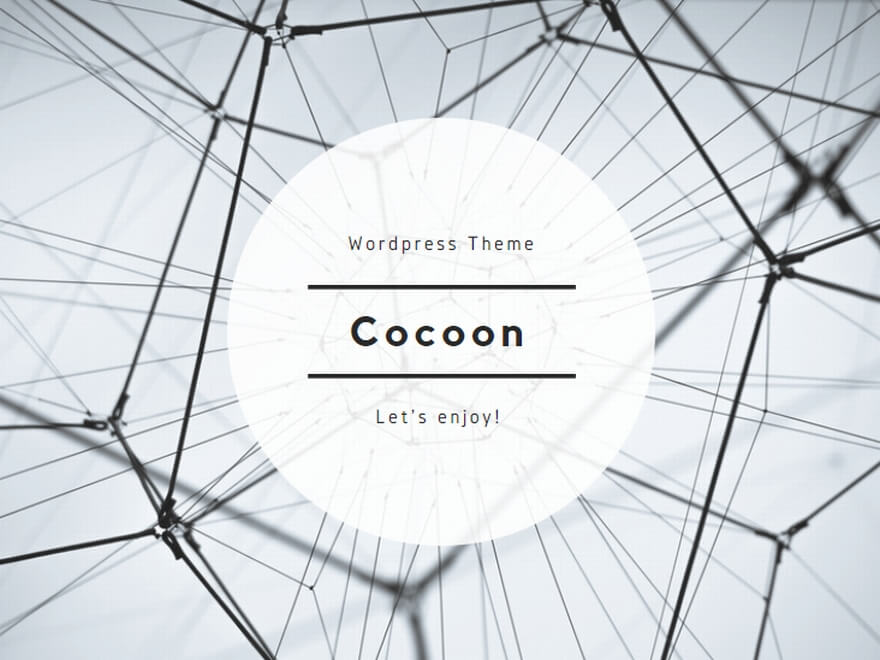はじめに
バトルフィールド6ベータテストやっておりますでしょうか。
無料でテストとはいえこんなに遊べると嬉しい限りです
さて、PC版で遊ぼうとしたとき、「セキュアブートを有効にしろ」的な警告ウインドウで
BF6が起動できないということはなかったでしょうか。
私のPCは自作で適当に数年前に設定していたのでセキュアブートを有効にしてなくて、
でました。
なんとなく「あ、Biosで設定してなかった」と感づいたのですが、
やり方を調べて、やっていく中で少し予想外もあったのでその対処法を記しておきます。
まずセキュアブート有効になってるか確認
そもそもセキュアブートが有効になっているかまずは確認します。
有効になっているのに警告が出たら別問題なので、無駄に時間を食わないように確認しておきます。
①Windowsキー+R でファイル名を指定して実行を開きます。
②「msinfo32」とキーボードで入力してEnterキーを押します。
③システム情報というのが立ち上がってきます。
④システム要約で、セキュアブートの状態が無効かとBIOSモードも見ておきます。
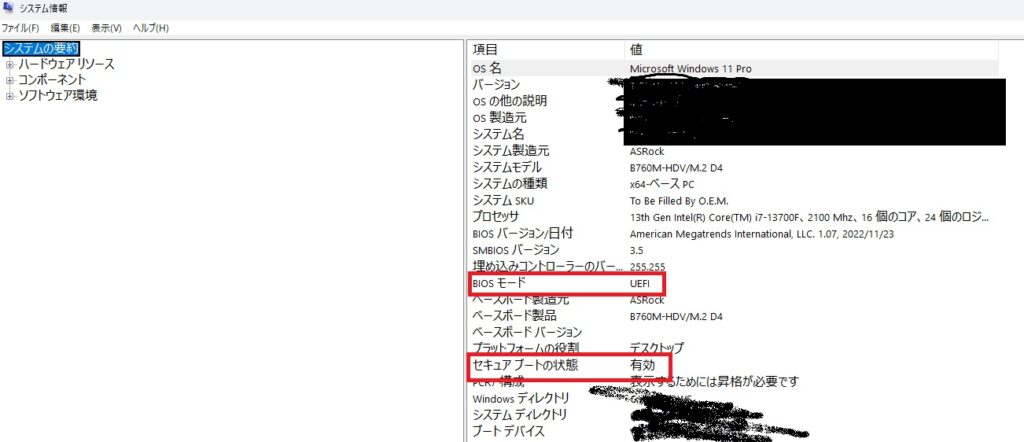
BIOSモードは、UEFIにしておかないといけないですが、すみません、
BIOSモードは最初からなぜかUEFIだったので、BIOSモードをUEFIにする方法は
ちょっとわかりません。
ただ、BIOSモード自体をUEFIにするのは簡単だと思いますが、
準備が大変かもということだけがわかってます。
ディスクの管理(diskmgmt.msc)でWindowsで使用しているディスク(SSDなど)
のパーティションスタイルをMBRの人はGPTにしたりとかそういう作業が出てくると思います。
あとTPMというのが2.0出ないといけないのですが、tpm.mscで確認できます。
これも私は2.0だったのでこの部分は割愛させていただきます。
そもそも2.0じゃなかったらどうしたらいいのか思い浮かばないですが、できるとしたら
BIOSからじゃないかなと思います。
セキュアブート有効の手順
ここからは、自分のマザーボードのメーカーで変わってくると思いますが、大体同じような設定なんじゃないかなと思います。初心者の人は、わからなくなったらメーカーページを見るのが一番だと思います。
私の場合は、ASRockなのでその手順を書きます。ASRockは、BIOSの画面でやれば、特に手順とかマニュアル見なくても、操作できました。ASRockでもマザーボードによって違うかもです。
①まずは、バックアップを取っておきましょう。私はWindowsの標準バックアップでバックアップしました。
②電源を消して、F2キーなどでBIOSを起動します。
③AdvancedModeという詳細モードみたいなのに切り替えます。
④「Secure」というタブをクリックして、
⑤「SecureBoot」をEnableにします。
これで終わりかと思いきや。。。。ここで警告が出ました。
セキュアブート用キーを設定する
何やらセキュアブートのキーを設定しろみたいな警告が出ました。
ただ、Enableにはなっていたので、それで設定保存して再起動してみたのですが、先ほどの
方法で確認したら、無効でした。。。
「何かしないといけないのか。。。」と思ってASRockと自分のマザーボードの型番で検索したら
以下が、普通に出てきました。
別に難しくはなくて、セキュアブートを有効にした画面でSecureBootモードを「Custom」にし、
「DefaultのSecureBoot用キーをインストールする」をクリックして、
ロードするとかしないとかで「はい」をクリックすればOKです。
一応私は、そのあとにSecureBootを一旦無効にして、有効に変えて警告出なくなったなと確認して、
設定保存と再起動をしました。
最後に
その後
Windowsでもセキュアブートが有効になり、バトルフィールドも起動してめでたしめでたし
という流れでした。
実際には、実は、TPMの設定とか、BIOSモードの設定とかしないといけないかもしれないですが、
先ほど検索してみたら、EAのヘルプに以下に同じような記事がありましたので、これを見れば解決できると思います。
各マザーボードのメーカーへのリンクもありかなり親切です。
もし、マザーボードが古くてセキュアブートとかBIOSモードの変更とかに対応していない場合は、残念ですが、買い替えになるかと思います。
まあでもBIOSモードとかは10年前くらいからUEFIモードがあったような気がするので
そんなに古いのはゲームも遊べないと思うので購入日が数年前程度であれば大丈夫だと思います。